2019 CITROEN C3 AIRCROSS radio
[x] Cancel search: radioPage 256 of 308

4
21,518,5
eller Lavere volum.
eller Media
(kort trykk): Endre
multimedia-kilden.
Telefon (kort trykk): Start
telefonsamtalen.
Pågående samtale (kort trykk):
Tilgang til telefonmenyen.
Telefon (kort trykk): Avvise en
innkommende samtale, avslutte
samtale; når ingen samtale er på
gang, få tilgang til telefonmenyen.
eller Radio
(dreie): Forrige/neste
innstilling.
Media (dreie): Forrige/neste spor,
søke seg i listen.
Kor t tr ykk : Bekrefte et valg,
hvis ikke valg, tilgang til
forhåndsinnstillinger.
Radio : Vise listen over stasjoner.
Media : Vise listen over spor.
Radio , kontinuerlig trykk: Oppdatere
listen over stasjoner som tas inn.Menyer
Avhengig av modell/avhengig av utstyr.
Klimaanlegg
Administrere innstillinger for
temperatur og luftstrøm.
Applikasjoner
Tilgang til konfigurerbart utstyr.
Radio Media
Velg en audiokilde eller radiostasjon.
Telefon
Koble til en telefon med Bluetooth®.
Bruke visse apper i smarttelefonen
koblet til via MirrorLink
TM, CarPlay®
eller Android Auto.
CITRO
Page 258 of 308

6
Styring av meldinger
Trykk på Connect-App for å se
hovedsiden.
Trykk på "SMS".
Velg fanen "SMS".
Trykk på denne knappen for å velge
innstillinger for meldinger.
Trykk på denne knappen for å søke
etter en kontakt.
Velg fanen "Hurtigmeldinger".
Trykk på denne knappen for å velge
innstillinger for meldinger.
Radio
Velge stasjon
Trykk på Radio Media for å vise
primærsiden. Trykk på en av tastene for å foreta
automatisk søk etter radiostasjoner.
Eller Beveg pekeren for å foreta manuelt
søk etter høyere/lavere frekvens.
Eller Trykk på frekvensen.
Skriv inn FM og AM
bølgebåndverdiene ved hjelp av det
virtuelle tastaturet.
Trykk på "OK" for å bekrefte.
Radiomottaket kan påvirkes av elektrisk
utstyr som ikke er godkjent, slik som en
USB lader tilkoplet et 12 V uttak.
Omgivelsene rundt bilen (bakker,
bygninger, tunneler, parkeringskjeller
osv.) kan blokkere mottaket, også i
RDS-modus. Dette er en normal effekt
av hvordan radiobølger sendes og er ikke
tegn på en feil ved audioutstyret.
Endre bølgebånd
Trykk på Radio Media for å vise
primærsiden.
Trykk på knappen " Funksjonsvalg" for å gå til
sekundærsiden.
Trykk på " Bånd" for å endre
bølgebånd.
Trykk i den grå sonen for å bekrefte.
Forhåndsinnstille en radiostasjon
Velg en radiostasjon eller frekvens.
Gjør et kort trykk på stjerneformen.
Hvis stjernen er utfylt, er
radiostasjonen allerede
forhåndsvalgt.
Eller
Velg en radiostasjon eller frekvens.
Trykk på " Favoritter ".
Trykk og hold inne en av knappene
for å lagre stasjonen.
CITROËN Connect Radio
Page 259 of 308
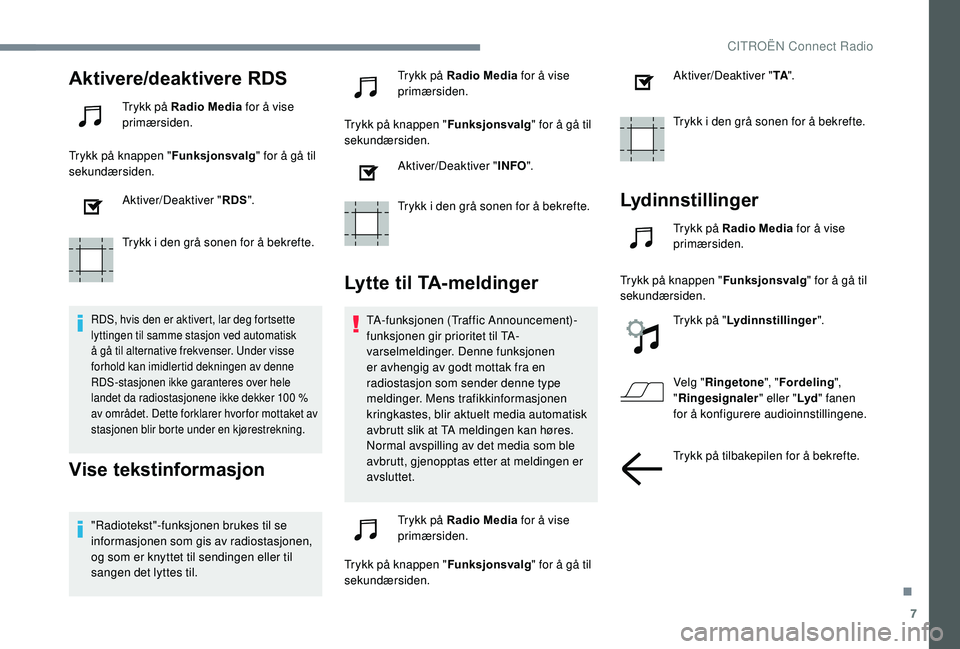
7
Aktivere/deaktivere RDS
Trykk på Radio Media for å vise
primærsiden.
Trykk på knappen " Funksjonsvalg" for å gå til
sekundærsiden.
Aktiver/Deaktiver " RDS".
Trykk i den grå sonen for å bekrefte.
RDS, hvis den er aktivert, lar deg fortsette
lyttingen til samme stasjon ved automatisk
å gå til alternative frekvenser. Under visse
forhold kan imidlertid dekningen av denne
RDS-stasjonen ikke garanteres over hele
landet da radiostasjonene ikke dekker 100
%
av området. Dette forklarer hvor for mottaket av
stasjonen blir borte under en kjørestrekning.
Vise tekstinformasjon
"Radiotekst"-funksjonen brukes til se
informasjonen som gis av radiostasjonen,
og som er knyttet til sendingen eller til
sangen det lyttes til. Trykk på Radio Media
for å vise
primærsiden.
Trykk på knappen " Funksjonsvalg" for å gå til
sekundærsiden.
Aktiver/Deaktiver " INFO".
Trykk i den grå sonen for å bekrefte.
Lytte til TA-meldinger
TA-funksjonen (Traffic Announcement)-
funksjonen gir prioritet til TA-
varselmeldinger. Denne funksjonen
er avhengig av godt mottak fra en
radiostasjon som sender denne type
meldinger. Mens trafikkinformasjonen
kringkastes, blir aktuelt media automatisk
avbrutt slik at TA meldingen kan høres.
Normal avspilling av det media som ble
avbrutt, gjenopptas etter at meldingen er
avsluttet.
Trykk på Radio Media for å vise
primærsiden.
Trykk på knappen " Funksjonsvalg" for å gå til
sekundærsiden. Aktiver/Deaktiver "
TA".
Trykk i den grå sonen for å bekrefte.
Lydinnstillinger
Trykk på Radio Media for å vise
primærsiden.
Trykk på knappen " Funksjonsvalg" for å gå til
sekundærsiden.
Trykk på " Lydinnstillinger ".
Velg " Ringetone ", " Fordeling ",
" Ringesignaler " eller "Lyd " fanen
for å konfigurere audioinnstillingene.
Trykk på tilbakepilen for å bekrefte.
.
CITROËN Connect Radio
Page 260 of 308

8
I fanen "Ringetone ", er Grafisk
atmosfære audioinnstillinger og Bass ,
Middels og Diskant ulike og uavhengige
for hver audiokilde.
På " Fordeling " fanen er Alle
passasjerer , Fører og Alene foran
innstillingene felles for alle kildene.
På " Lyd" fanen, aktiver eller deaktiver
" Hastighetsavhengig lydstyrke ", "Aux-
inngang " og "Taktile lyder ".
Lydfordelingen (eller spatialisering med
Arkamys
© system) er audiobehandling som
tilpasser lydkvaliteten til antall passasjer
i bilen.
Audio i bilen Sound Staging of
Arkamys
© optimaliserer lydfordelingen i
passasjerkupéen.
DAB-radio (Digital Audio
Broadcasting)
Bakkesendt digitalradio
Den digitale radioen gir en bedre
lyttekvalitet.
De forskjellige kanalene tilbyr et utvalg av
radioer, sortert i alfabetisk rekkefølge.
Trykk på Radio Media for å vise
primærsiden.
Trykk på knappen " Funksjonsvalg" for å gå til
sekundærsiden.
Trykk på " Bølgebånd " for å velge
" DAB-frekvensbånd ".
Trykk i den grå sonen for å bekrefte.
FM- DAB stasjonssøk
"DAB" har ikke 100 % dekning i hele
lan det.
Når digitalradio-signalet er dårlig, lar
"FM-DAB Tracking" deg fortsatt lytte til
samme stasjon ved automatisk å slå over
til tilsvarende "FM" analoge stasjon (hvis
slik finnes).
Trykk på Radio Media for å vise
primærsiden.
Trykk på knappen " Funksjonsvalg" for å gå til
sekundærsiden.
Aktiver/Deaktiver " FM- DAB
Tracking ".
Trykk i den grå sonen for å bekrefte.
Hvis "FM-DAB Tracking" er aktivert,
oppstår en tidsdifferanse på et par
sekunder når systemet slår over til FM
analogradio, noen ganger også med
endring i volumet.
Når den digitale signalkvaliteten blir god,
slår systemet automatisk tilbake til "DAB".
CITROËN Connect Radio
Page 261 of 308

9
Hvis "DAB"-stasjonen det lyttes på ikke er
tilgjengelig på "FM", eller hvis "FM-DAB
Follow-up" ikke er aktivert, vil lyden kuttes
mens digitalsignalet er for svakt.
Media
Por t USB
Sett USB-minnepinnen inn i USB-kontakten,
eller koble USB-enheten til USB-kontakten ved
hjelp av en passende kabel (følger ikke med).For å beskytte systemet, ikke bruk en USB
hub.
Systemet oppretter spillelistene (midlertidig
minne), og denne opprettelsen kan ta fra noen
sekunder til flere minutter ved første tilkobling.
Reduser antallet ikke-musikk-filer og antall
mapper for å redusere ventetiden. Spillelistene oppdateres hver gang tenningen
skrus av eller en USB minnepinne kobles til.
Listene memoreres: Hvis de ikke endres, blir
den påfølgende nedlastingstiden kortere.
Ekstra kontakt (AUX)
(avhengig av modell/avhengig av utstyr)
Denne kilden er kun tilgjengelig hvis "Aux-
inngang" har blitt krysset av i lydreguleringene.
Koble det bærbare utstyret (MP3 -spiller osv.) til
Jack-kontakten ved hjelp av en lydkabel (som
ikke følger med).
Still inn det første volumet for det mobile
apparatet (høyt nivå). Innstill deretter volumet
for bilradioen.
Styring av betjeningene gjøres via det bærbare
utstyret.
Valg av kilde
Trykk på Radio Media
for å vise
primærsiden.
Trykk på " KILDER"-knappen.
Velg lydkilde.
Streaming Bluetooth®
Streaming lar deg lytte til musikk fra din
smarttelefon.
Bluetooth profilen må aktiveres, juster først
volumet på din bærbare enhet (til et høyt nivå).
Deretter justeres volum på ditt system.
Hvis avspilling ikke starter automatisk, kan det
være nødvendig å starte audioavspilling fra
smarttelefonen.
Kontrollen gjøres fra den bærbare enheten eller
ved å bruke systemets berøringsknapper.
Når den er tilkoblet i Streaming modus,
anses smarttelefonen å være en
mediakilde.
.
CITROËN Connect Radio
Page 263 of 308
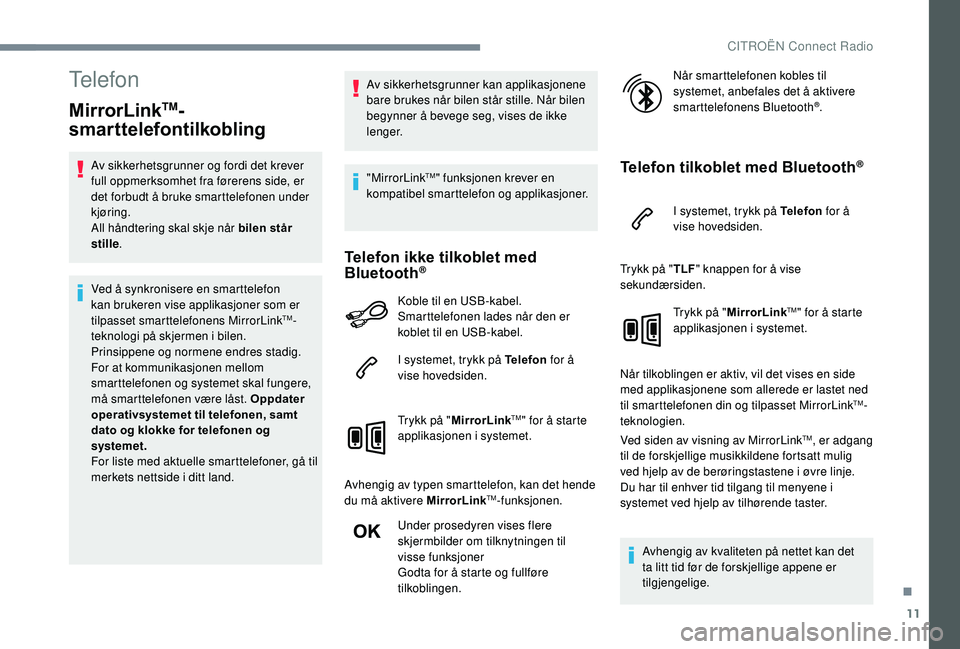
11
Telefon
MirrorLinkTM-
smarttelefontilkobling
Av sikkerhetsgrunner og fordi det krever
full oppmerksomhet fra førerens side, er
det forbudt å bruke smarttelefonen under
kjøring.
All håndtering skal skje når bilen står
stille .
Ved å synkronisere en smarttelefon
kan brukeren vise applikasjoner som er
tilpasset smarttelefonens MirrorLink
TM-
teknologi på skjermen i bilen.
Prinsippene og normene endres stadig.
For at kommunikasjonen mellom
smarttelefonen og systemet skal fungere,
må smarttelefonen være låst. Oppdater
operativsystemet til telefonen, samt
dato og klokke for telefonen og
systemet.
For liste med aktuelle smarttelefoner, gå til
merkets nettside i ditt land. Av sikkerhetsgrunner kan applikasjonene
bare brukes når bilen står stille. Når bilen
begynner å bevege seg, vises de ikke
lenger.
"MirrorLink
TM" funksjonen krever en
kompatibel smarttelefon og applikasjoner.
Telefon ikke tilkoblet med
Bluetooth®
Koble til en USB-kabel.
Smarttelefonen lades når den er
koblet til en USB-kabel.
I systemet, trykk på Telefon for å
vise hovedsiden.
Trykk på " MirrorLink
TM" for å starte
applikasjonen i systemet.
Avhengig av typen smarttelefon, kan det hende
du må aktivere MirrorLink
TM-funksjonen.
Under prosedyren vises flere
skjermbilder om tilknytningen til
visse funksjoner
Godta for å starte og fullføre
tilkoblingen. Når smarttelefonen kobles til
systemet, anbefales det å aktivere
smarttelefonens Bluetooth
®.
Telefon tilkoblet med Bluetooth®
I systemet, trykk på Telefon
for å
vise hovedsiden.
Trykk på " TLF" knappen for å vise
sekundærsiden.
Trykk på " MirrorLink
TM" for å starte
applikasjonen i systemet.
Når tilkoblingen er aktiv, vil det vises en side
med applikasjonene som allerede er lastet ned
til smarttelefonen din og tilpasset MirrorLink
TM-
teknologien.
Ved siden av visning av MirrorLink
TM, er adgang
til de forskjellige musikkildene fortsatt mulig
ved hjelp av de berøringstastene i øvre linje.
Du har til enhver tid tilgang til menyene i
systemet ved hjelp av tilhørende taster.
Avhengig av kvaliteten på nettet kan det
ta litt tid før de forskjellige appene er
tilgjengelige.
.
CITROËN Connect Radio
Page 265 of 308

13
Av sikkerhetsgrunner kan applikasjonene
bare brukes når bilen står stille. Når bilen
begynner å bevege seg, vises de ikke
lenger.
Funksjonen "Android Auto" krever at
smarttelefonen og applikasjonene er
kompatible.
Telefon ikke tilkoblet med
Bluetooth®
Koble til en USB-kabel.
Smarttelefonen lades når den er
koblet til en USB-kabel.
I systemet, trykk på Telefon for å
vise hovedsiden.
Trykk på " Android Auto TM" for å
starte applikasjonen i systemet.
Avhengig av typen smarttelefon, kan det hende
du må aktivere funksjonen Android Auto .
Under prosedyren vises flere
skjermbilder om tilknytningen til
visse funksjoner
Godta for å starte og fullføre
tilkoblingen. Når smarttelefonen kobles til
systemet, anbefales det å aktivere
smarttelefonens Bluetooth
®.
Telefon tilkoblet med Bluetooth®
I systemet, trykk på Telefon
for å
vise hovedsiden.
Trykk på " TLF" knappen for å vise
sekundærsiden.
Trykk på "Android Auto
TM" for å
starte applikasjonen i systemet.
De ulike musikkildene er fremdeles tilgjengelige
på siden av Android Auto-skjermen ved hjelp
av knappene øverst.
Du har til enhver tid tilgang til menyene i
systemet ved hjelp av tilhørende taster.
Avhengig av kvaliteten på nettet kan det
ta litt tid før de forskjellige appene er
tilgjengelige.
Koble til en Bluetooth®-
telefon
Av sikkerhetsgrunner og fordi dette krever
full oppmerksomhet fra førerens side, skal
alle tilkoblinger av Bluetooth-mobiltelefon
til radioens Bluetooth-håndfrisett
utelukkende utføres når bilen står i ro og
tenningen er på.
Aktiver telefonens Bluetooth-funksjon,
og påse at den er "synlig for alle"
(konfigurasjon av telefonen).
Fremgangsmåte på telefonen
Velg navnet på systemet i den listen
med enheter som er funnet.
På systemet godtar du forespørselen om
tilkobling av telefonen. Kontroller at samme kode vises på
systemet og på telefonen.
.
CITROËN Connect Radio
Page 266 of 308

14
Fremgangsmåte på systemet
Trykk på Telefon for å vise
primærsiden.
Trykk på " Bluetooth-søk ".
Listen med telefoner vises.
Velg en telefon på listen.
Hvis tilkoblingsrutinen ikke var vellykket,
anbefales det at du deaktiverer og deretter
aktiverer Bluetooth-funksjonen i din telefon.
Avhengig av type telefon kan du bli bedt
om å akseptere eller ikke akseptere
over føring av din kontakter og meldinger.
Automatisk ny tilkobling
Når du kommer tilbake i bilen og har med
deg telefonen som er tilkoblet, vil systemet
automatisk kjenne den igjen. Parringen
skjer da innen ca. 30
sekunder etter at
tenningen er skrudd på, uten at du trenger
å gjøre noe Bluetooth aktivert. For å endre tilkoblingsprofilen:
Trykk på Telefon for å vise
primærsiden.
Trykk på " TLF" knappen for å gå til å
sekundærsiden.
Trykk på " Bluetooth-tilkobling " for
å vise listen med tilkoblede enheter.
Trykk på "detaljer"-knappen til en
tilkoblet enhet.
Systemet tilbyr å koble til telefonen med 3
profiler:
-
T
elefon
(håndfrisett, kun telefon).
-
S
treaming
(strømming: Trådløs avspilling
av lydfiler på telefonen).
-
I
nternettdata
.
Velg en eller flere profiler.
Trykk på " OK" for å bekrefte. Systemets kapasitet til å koble seg til kun
én profil er avhengig av telefonen.
Alle tre profiler kan kobles til som
standard.
Tjenestene som er tilgjengelige er avhengig
av nettet, SIM-kortet og kompatibiliteten
med Bluetooth-enhetene som brukes. Sjekk
telefonens bruksanvisning og kontakt din
operatør for å få nærmere informasjon om
tjenestene du har tilgang til.
Profiler kompatible med systemet er: HFP,
OPP, PBAP, A 2DP, AVRCP, MAP og PAN.
Gå til merkets nettside for mer informasjon
(kompatibilitet, mer hjelp, osv.).
Styring av parrede telefoner
Denne funksjonen muliggjør tilkobling
eller frakobling av en ekstern enhet, samt
sletting av en parring. Trykk på Telephone for å vise
primærsiden.
CITROËN Connect Radio